win10電腦本地模式重裝系統(tǒng)步驟
 2020/03/30
2020/03/30
 794
794
win10電腦怎么用本地模式重裝系統(tǒng)?本地模式重裝系統(tǒng)其實跟在線重裝一樣簡單,只需要下載一個PE鏡像文件,通過該鏡像文件就可以直接進行重裝系統(tǒng)。那你知道本地模式重裝系統(tǒng)的步驟嗎?現(xiàn)在就跟著教程一起學習如何用本地模式重裝win10系統(tǒng)。
第一步
提前在黑鯊裝機大師官網(wǎng)上下載軟件,關(guān)閉所有的殺毒軟件后開始打開黑鯊。
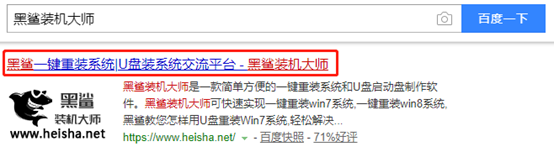
第二步
直接在“本地模式”中選擇好安裝路徑后點擊“一鍵安裝到E盤”。
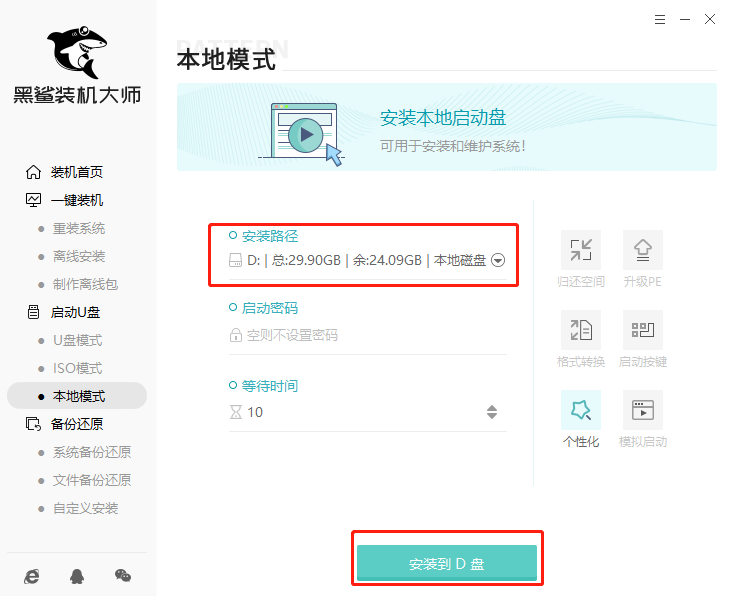
第三步
此時黑鯊會彈出以下窗口,直接點擊“確定”關(guān)閉窗口。

第四步
黑鯊開始自動下載PE鏡像文件,全程無需手動操作,文件下載完成后點擊“確定”關(guān)閉窗口。
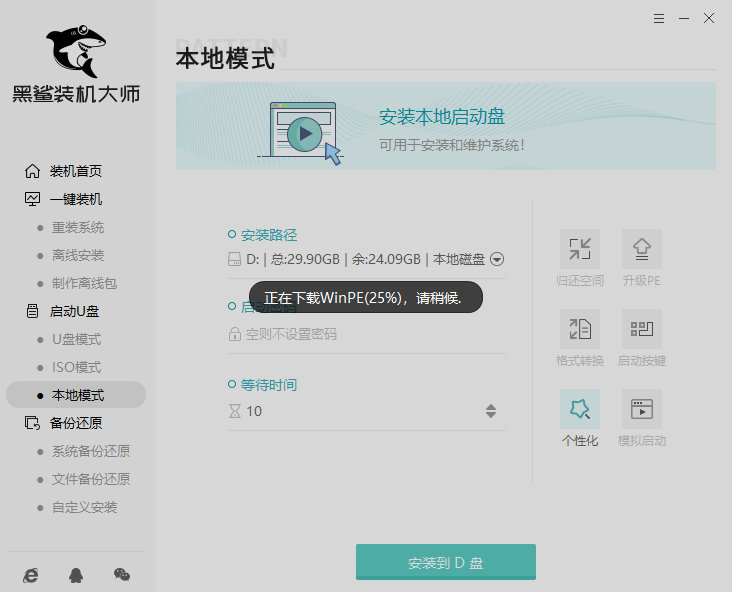
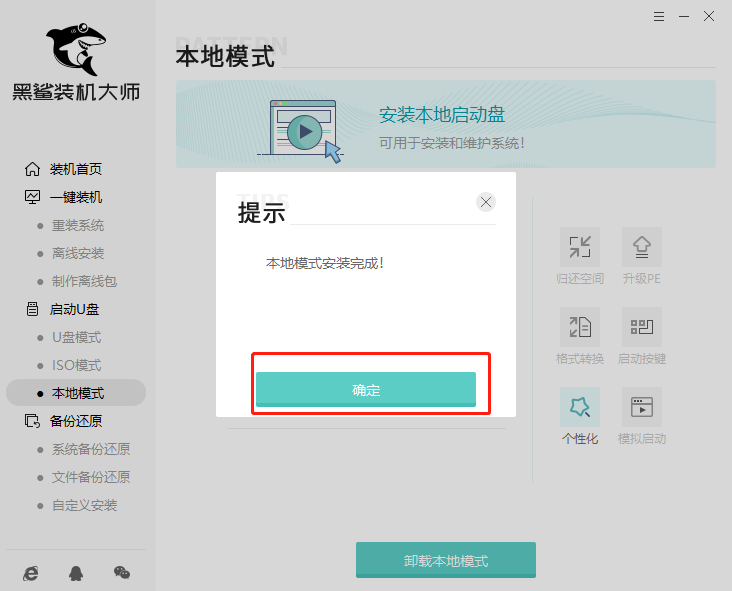
第五步
重啟電腦后選擇PE模式回車進入。直接進入PE系統(tǒng)后,在黑鯊界面中點擊“在線安裝”進行下載文件。
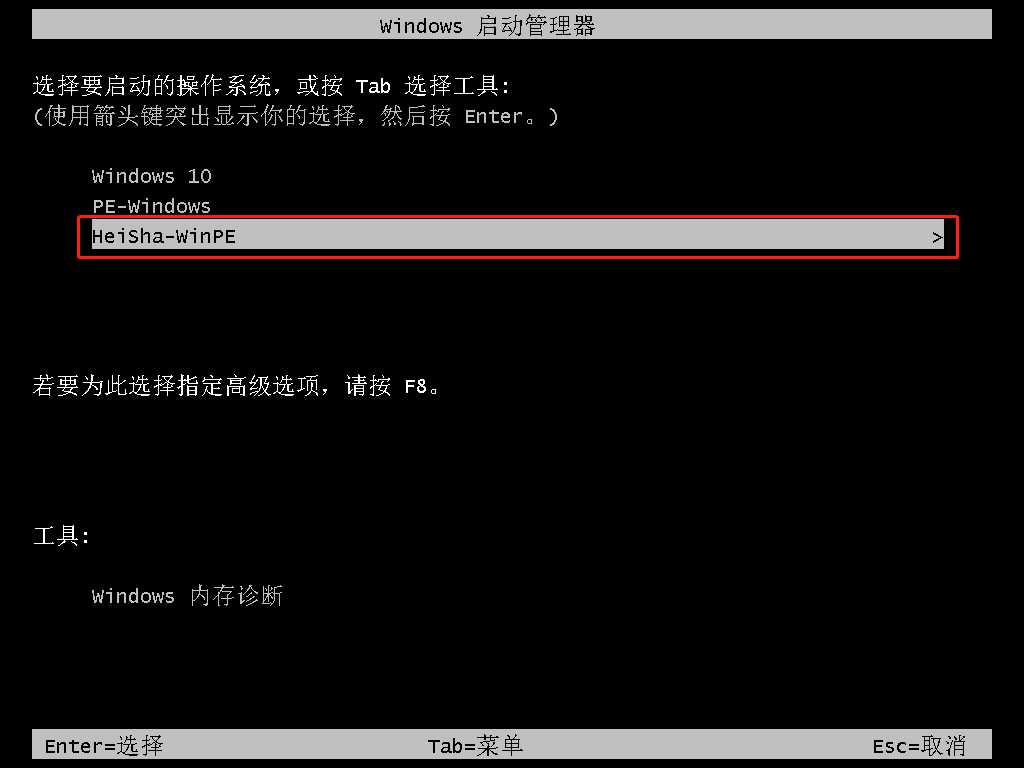
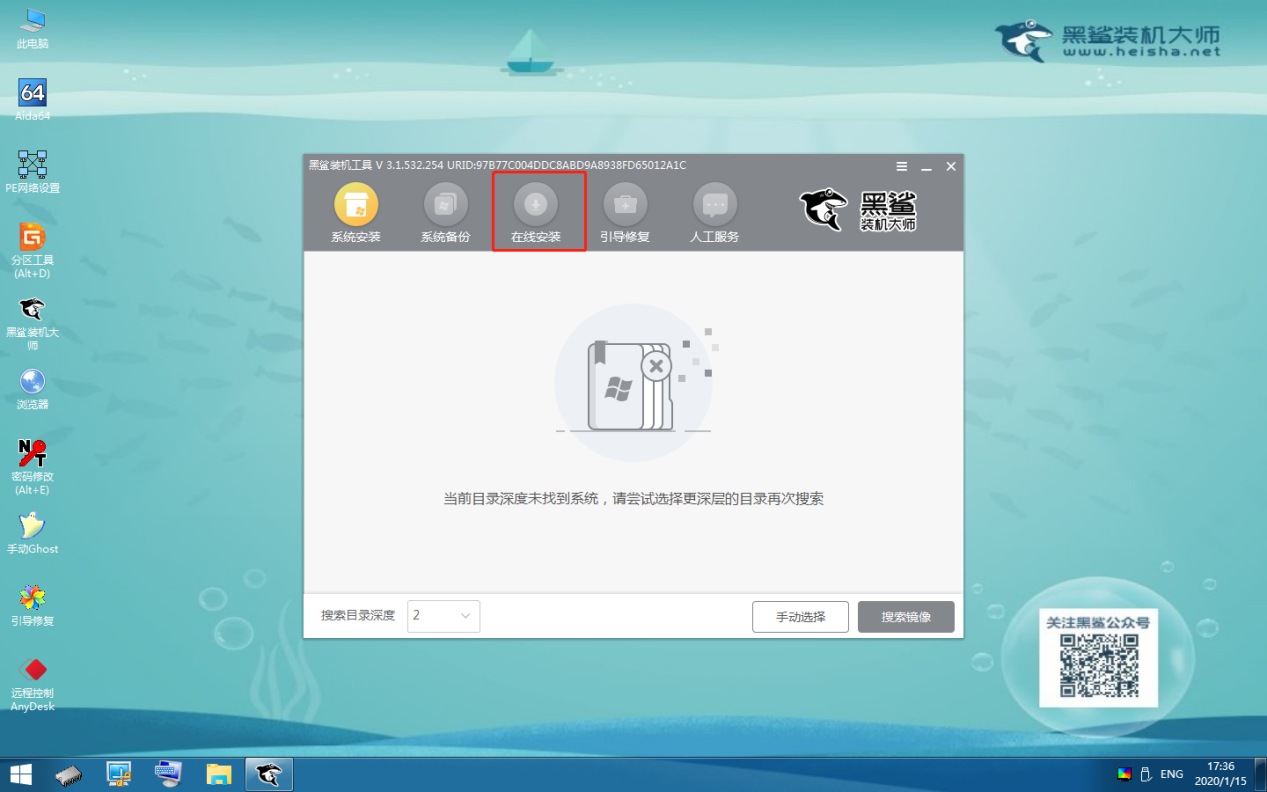
第六步
選擇好系統(tǒng)文件的安裝位置后點擊“系統(tǒng)下載”,在彈出的提示窗口中點擊“繼續(xù)”操作。
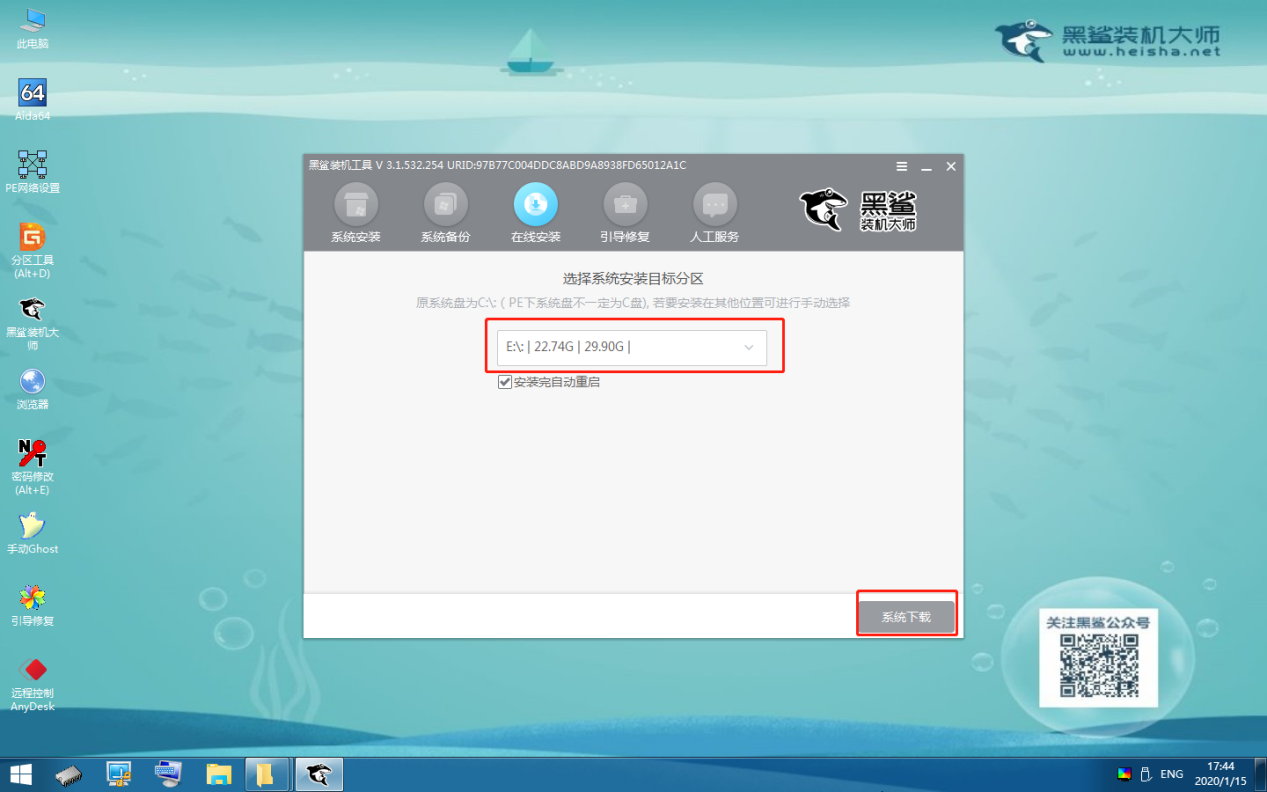
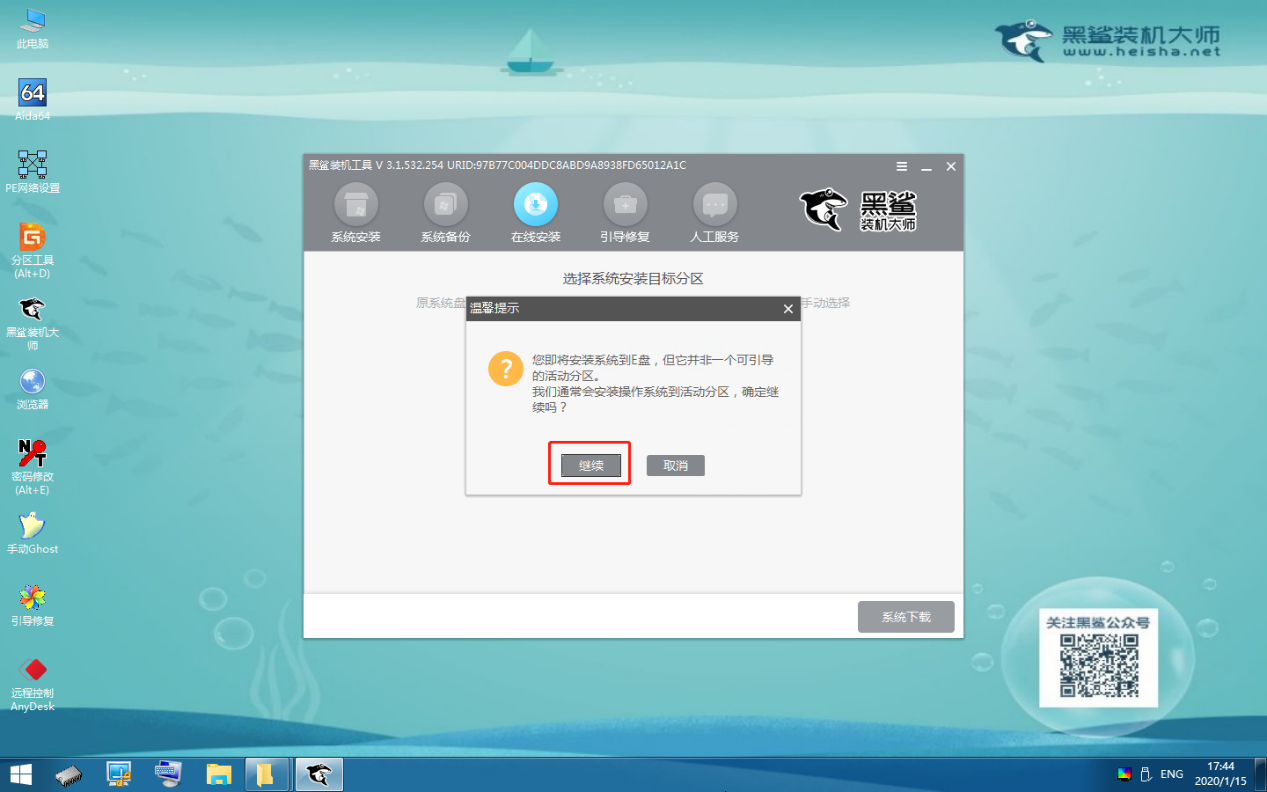
第七步
根據(jù)自己需要選擇win10系統(tǒng)文件 “添加下載”,黑鯊開始自動下載win10系統(tǒng)文件,全程無需手動操作。
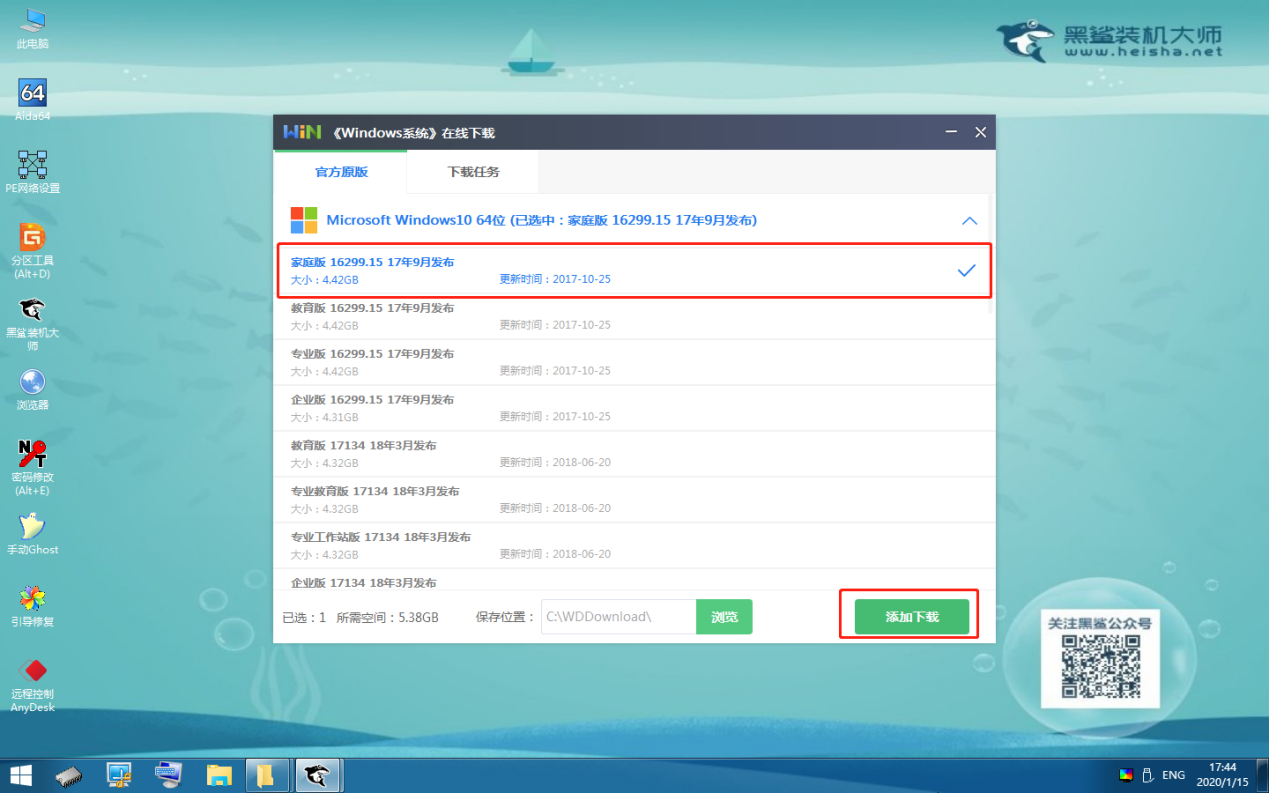
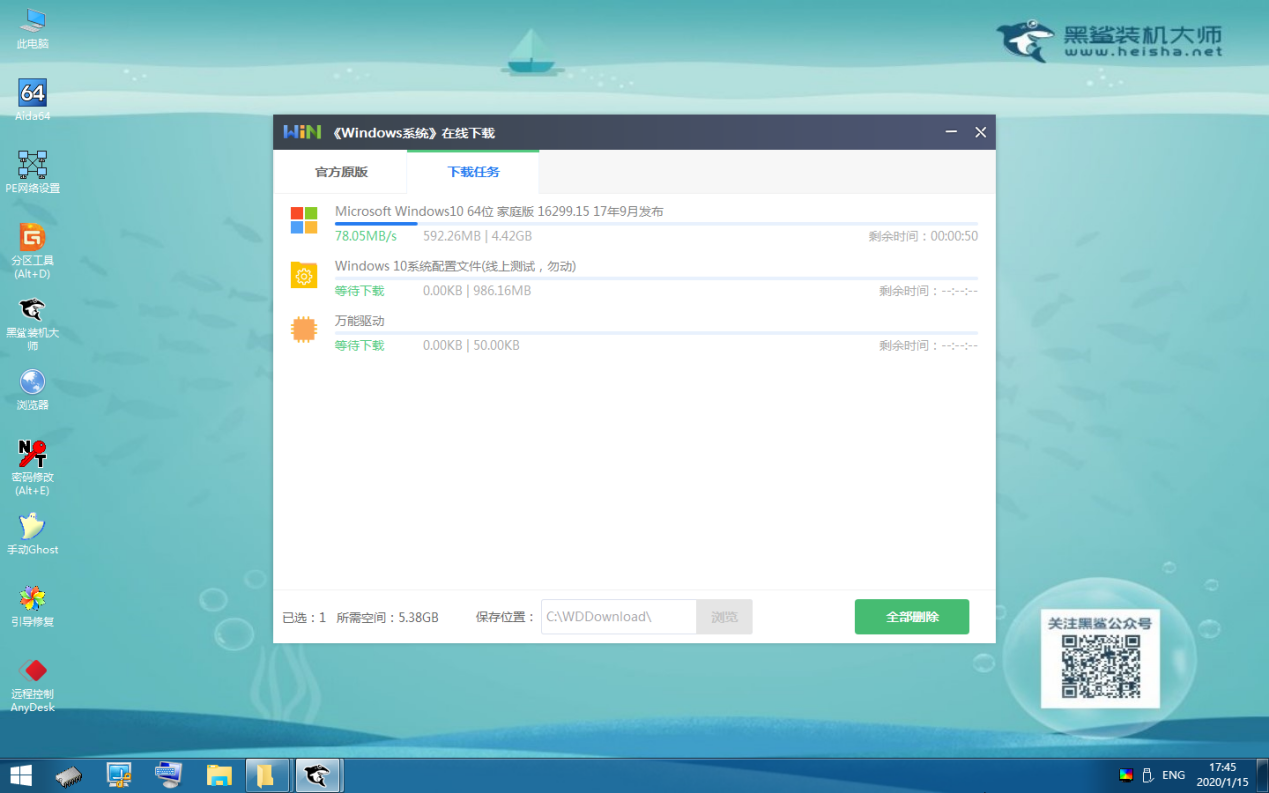
第八步
在彈出的窗口中點擊“安裝”系統(tǒng)繼續(xù)操作。黑鯊開始自動安裝系統(tǒng),全程無需手動操作。
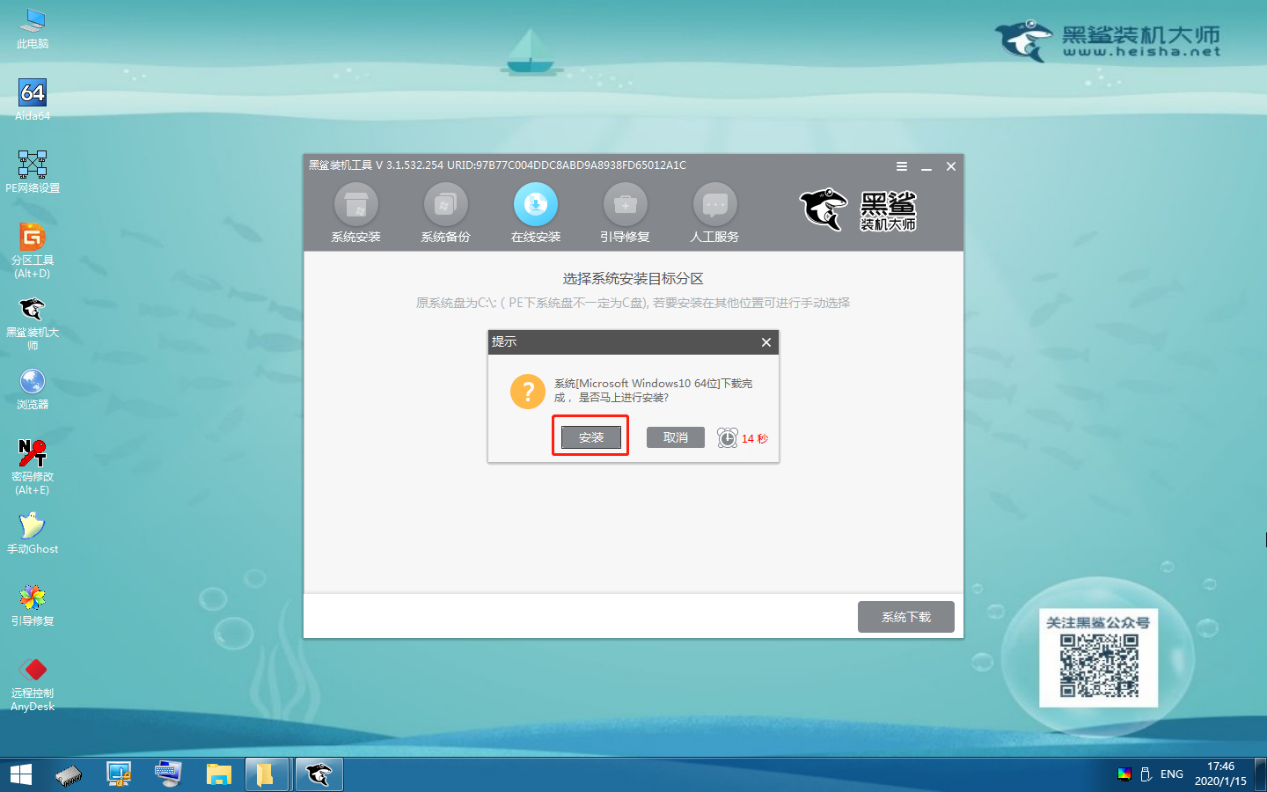
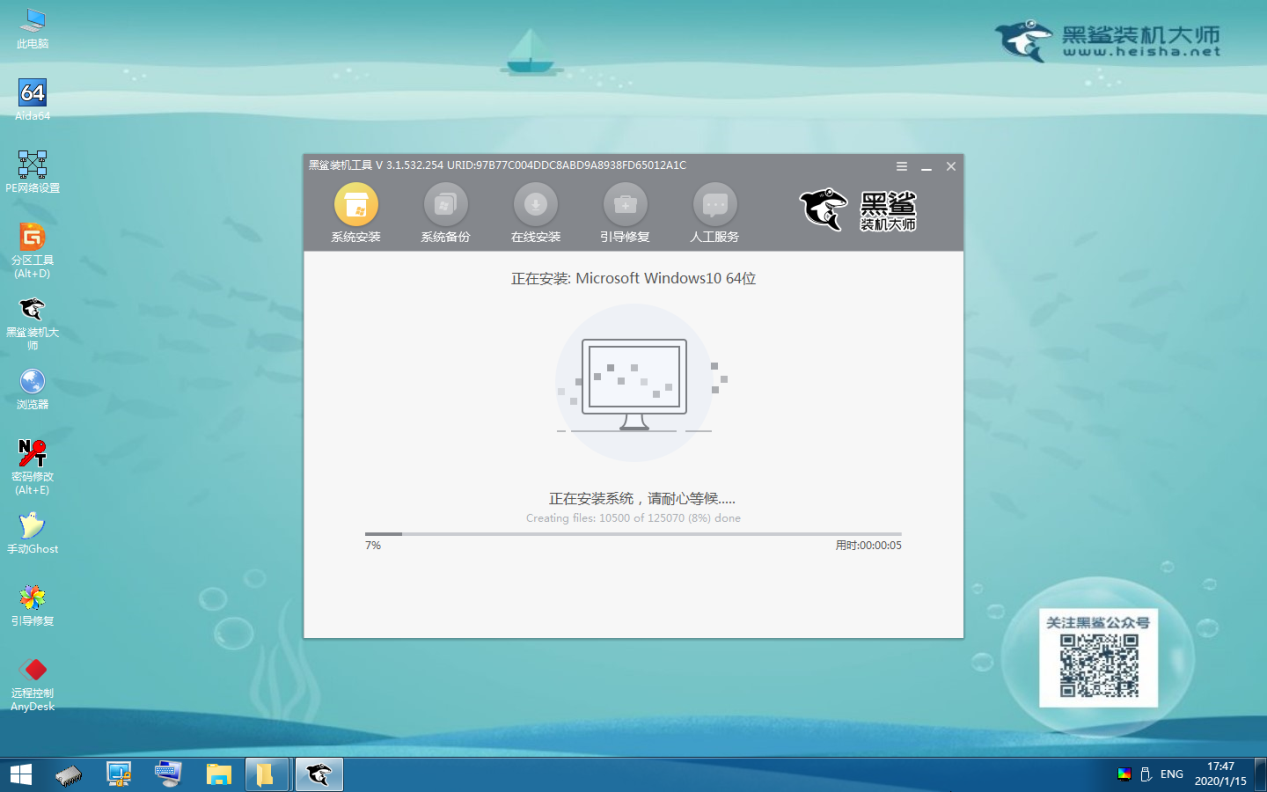
第九步
開始“重啟”電腦。經(jīng)過多次的重啟部署安裝,最后進入win10桌面。
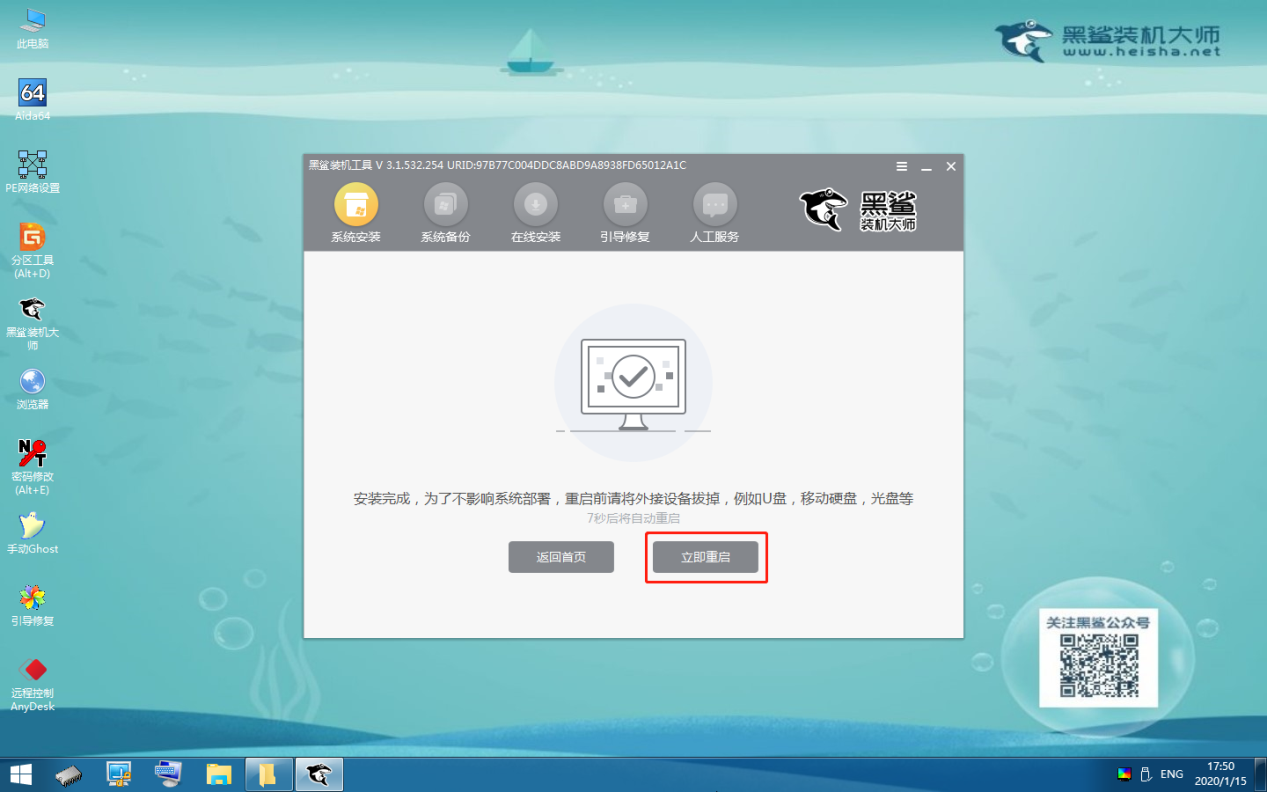
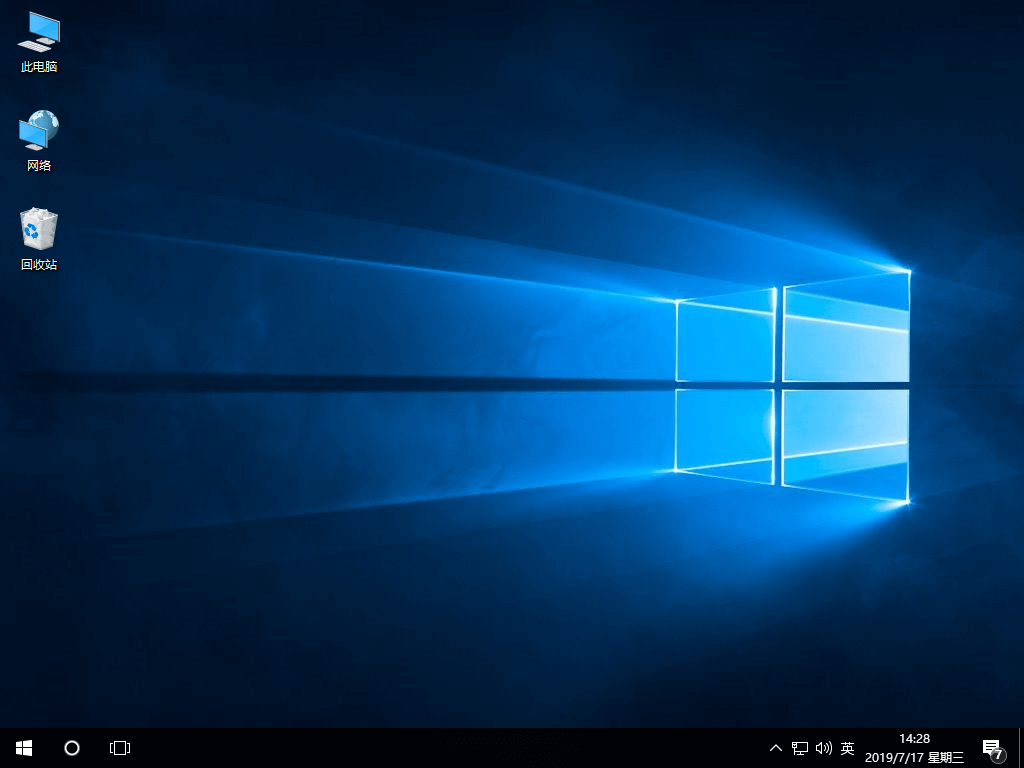
以上就是本次小編為大家?guī)淼膚in10電腦本地模式重裝系統(tǒng)步驟,希望此篇教程可以幫助到大家。
